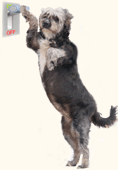
Урок: включить компьютер по расписанию.
Для офисных работников деятельность которых постоянно связана с компьютером полезной функцией может оказаться автоматическое включение ПК по расписанию. Автовключение в заданное время пригодится и домашнему компьютеру для более рационального и комфортного использования. Посмотрим как организовать включение компьютера в назначенное время.
Настройки начального загрузчика - BIOS позволяют установить желаемое время запуска операционной системы. Пройдем в биос, найдем функцию включения и выставим требуемые значения. Способ входа в базовую систему ввода-вывода и конфигурация настроек BIOS определяется его производителем. Нужно научиться на своем компьютере входить и изменять установки биос. Клавиши или их сочетания для входа в биос можно найти в руководстве по материнской плате. Для примера показаны соответствующие элементы меню в нескольких версиях BIOS:
Видим, что на обоих скриншотах активирована (Enabled) функция включения биос по часам реального времени (RTC) и выставлено время 7 часов 30 минут.
Современные компьютеры поставляются с новым интерфейсом начального загрузчика UEFI предназначенным для замены BIOS. В UEFI BIOS утилите, также легко находим нужные опции и устанавливаем время включения:
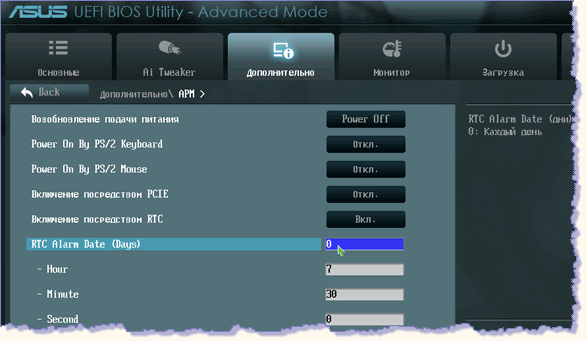
И не забываем о том, что силовой кабель питания системного блока ПК должен быть подключен к электросети. Если электроснабжение производится через ИБП, источник бесперебойного питания, тоже должен быть включен.
Когда вход в систему запаролен, нужно заранее настроить автоматическую авторизацию пользователя без видимого запроса пароля. Для этого через строку поиска в меню "Пуск" откроем утилиту Netplwiz:
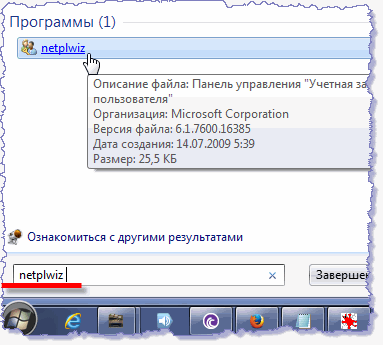
Откроется панель управления учетными записями. Уберем флажок в чекбоксе: "Требовать ввод имени пользователя и пароля" и нажмем кнопку "Применить":
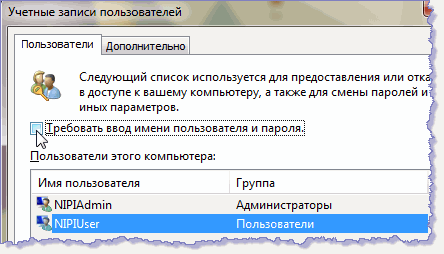
После этого откроется окно "Автоматический вход в систему", где нужно будет ввести и подтвердить пароль пользователя.
Теперь, когда все установки выполнены, компьютер автоматически включится в назначенное время, произойдет вход в систему, заработают программы прописанные в автозапуск. Торрент-клиент, например, или скайп. Также можно настроить автоматическое соединение с интернетом исходя из способа подключения.
При необходимости можно запланировать на определенное время воспроизведение аудиофайла и использовать компьютер дополнительно в качестве будильника. Произведем для этого соответствующие настройки. Через строку поиска в меню "Пуск" откроем "Планировщик заданий":
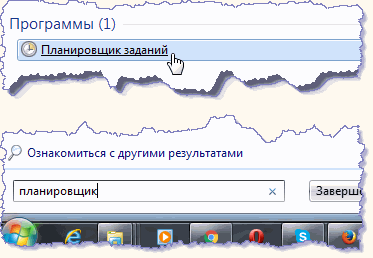
Планировщик заданий, это - оснастка, средство администрирования системы для назначения автоматически выполняемых заданий. Создадим задачу в планировщике:
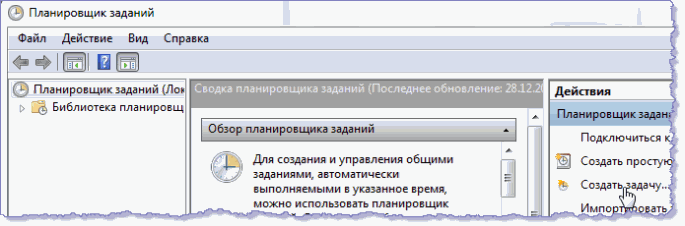
Откроется окно "Создание задачи". На вкладке "Общие" пропишем название и описание задачи. И выберем в списке "Настроить для:" установленную ОС:
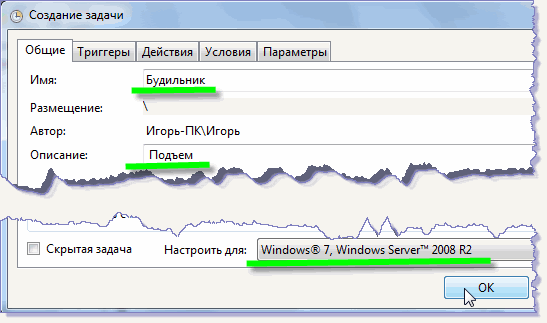
Затем перейдем на вкладку "Триггеры" и нажмем кнопку "Создать". Откроется окно настроек вызова задачи "Создание триггера". Из выпадающего списка для начала задачи выберем "При входе в систему" и подтвердим кнопкой "ОК":
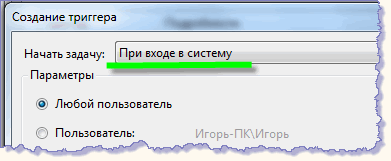
На вкладке "Действия" кнопкой "Создать" откроем окно "Создание действия". Кнопкой "Обзор" откроем проводник и выберем подходящий для будильника музыкальный файл:
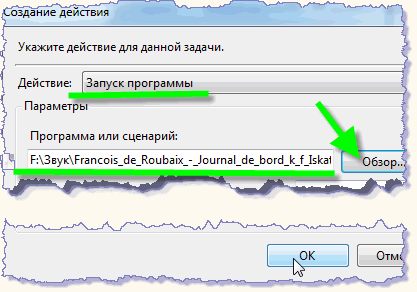
Выбранный аудиофайл пропишется в поле действий.
На следующей вкладке: "Условия" должен быть отмечен пункт:
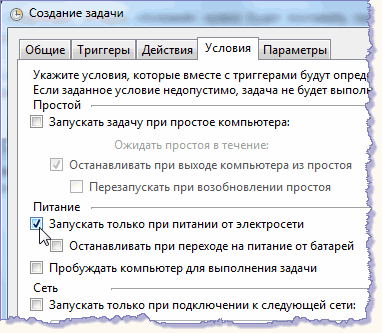
Нажимаем кнопку "ОК". Задача создана и окно "Создание задачи" закроется.
Таким образом, в этом примере запланирована задача воспроизведения аудиофайла при входе в систему в 7.30. То есть, через несколько минут после автоматического запуска и настройки ОС включится стандартный проигрыватель WMP и зазвучит выбранная мелодия. Предварительно желательно проверить звук и отрегулировать громкость в проигрывателе.
Логичное продолжение темы управления запуском - выключение компьютера по расписанию. Плановое завершение работы может пригодиться для выключения ПК в отсутствие пользователя после выполнения определенного задания. Например, записи диска, копирования или загрузки из сети большого объема данных. О реализации задачи запланированного выключения ПК читаем урок: выключение компьютера.
